
视频播放 占存:40.26 MB 时间:2022-12-28
软件介绍: 。PotPlayer软件自带专业的编解码器,方便快捷,一同安装后可观看任何格式视频文件,功能非常强...
PotPlayer是一款很好用的播放器。有时为了介绍某款软件或者教别人使用,最好的方法是录制教程视频。PotPlayer播放器是你不错的选择,今天小编给大家带来PotPlayer播放器屏幕录像教程。希望对大家有帮助。
录制前的准备
在PotPlayer播放窗口右击,选择“打开→设备设置”,切换到“采集器”选项卡,勾选“同时截取鼠标光标”选项,这样在录像时即可看到鼠标操作。如果想在录像中包含声音,可在“音频采集设备”的“设备”列表中选择麦克风设备(图1)。
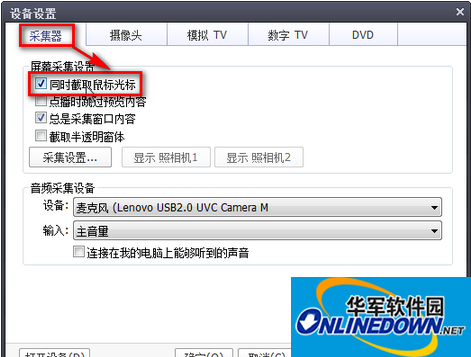
同样在播放窗口中右击,选择“选项”,在弹出的设置窗口中选择“基本”下的“热键”。然后点击右侧窗口中的“添加”,选中“任意窗口焦点都可控制”选项(图2)。现在在“快捷键”列表中,根据需要设置操作的快捷键命令,我这里设置的是小键盘的Del键。然后在命令列表中,依次选择展开并选择“视频→图像截取→录制视频”命令,最后点击“确定”退出(图3)。
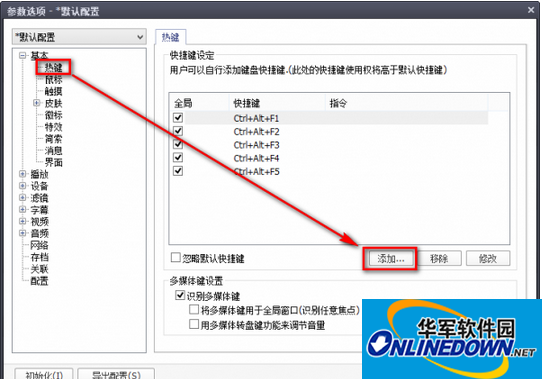
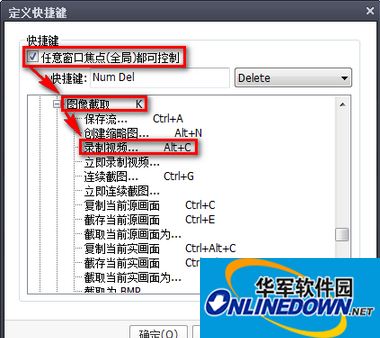
隐藏PotPlayer界面
还是在播放窗口点击右键,依次选择“打开→采集器”命令。在弹出的录制窗口自定义录制窗口的大小,我们既可以通过拖动录制窗口来操作,也可以直接点击右上角的“全屏”按钮进行录制(图4)。接下来点击采集器右上角的“隐藏1号镜头”命令,将采集器窗口进行隐藏避免对录像进行干扰。然后再点击PotPlayer主界面的最小化按钮,将播放器主界面进行隐藏,不然会在后面播放的时候会出现画中画的情况。

好啦,以上就是华军小编带给大家的PotPlayer播放器屏幕录像教程全部内容了,是不是很简单呢?你学会了么?想了解更多PotPlayer播放器的相关内容,请随时关注华军资讯动态哦!